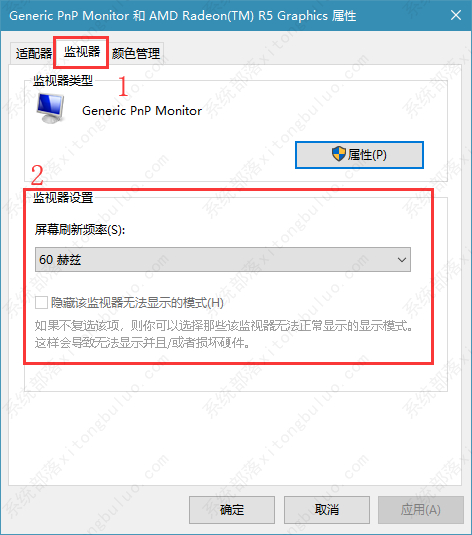win10屏幕刷新率怎么设置?一般情况下,系统默认60的刷新率就刚好,但有些高配的显示,它的刷新率设置越高,显示的效果越好,那么用户要在哪里设置这个屏幕刷新率呢?一起来看下详细教程吧。
![]()
风林火山win10专业版纯净版ISO镜像(21H2免激活) [电脑系统]
风林火山win10系统整合了最新的补丁,加入万能驱动程序,Windows必备运行库,DX游戏组件,专业的优化精简,使用起来流畅稳定,安装后永久激活,值得体验。
立即下载
操作过程:
1、在桌面环境下,右击桌面空白处,选择“显示设置”;
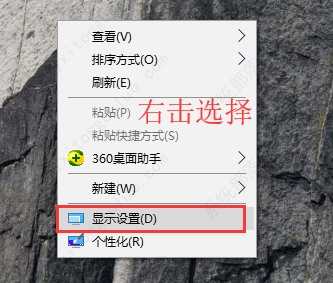
2、在显示设置的右侧找到“高级显示设置”;
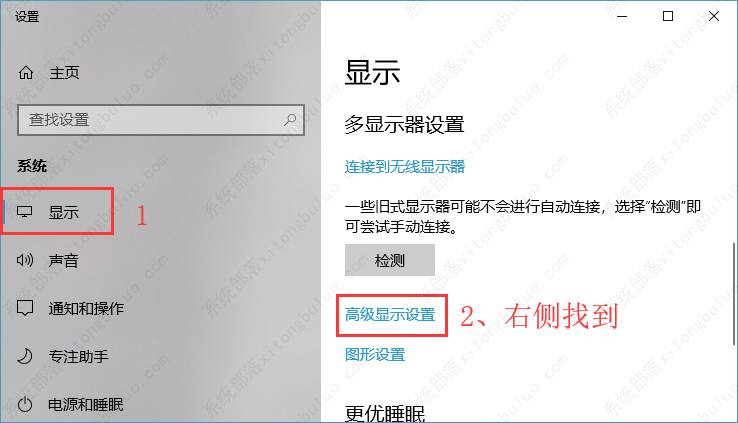
3、在高级显示设置中,选择我们的显示器的适配器属性设置;
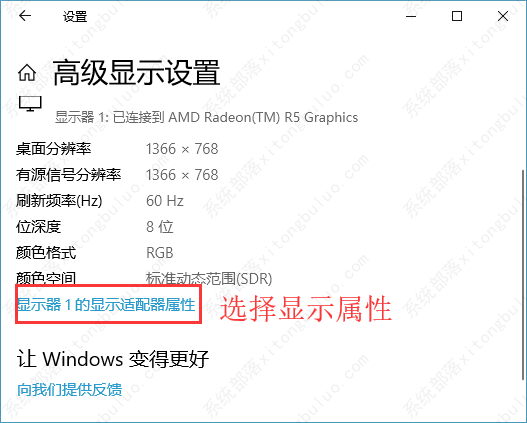
4、在属性设置中,找到“监视器”菜单中,监视器设置里面,就可以看到“屏幕刷新频率”的设置,我们根据自己实际情况来设置。